ImgBurn — это маленькое (по объему занимаемого места), но многофункциональное приложение для записи CD / DVD / HD DVD / Blu-ray дисков. Программа может создавать образы с дисков, записывать диски с образов, записывать диски с файлов, создавать образы с файлов, проверять диски на возможность чтения.
Программа бесплатная скачать ее можно с официального сайта программы. По умолчанию в программе английский язык, если вы с ним плохо дружите, то есть русификатор, скачать его можно с этого же сайта опустившись чуть ниже или же по этой ссылке http://download.imgburn.com/translations/russian.zip. После скачивания русификатора распакуйте архив и переместите файл russian.lng в папку Languages в корневой директории программы. Полный путь по умолчанию получится такой C:Program FilesImgBurnLanguages если у вас 64 битная версия операционной системы, то путь будет такой C:Program Files (x86)ImgBurnLanguages. Если не понятно как устанавливать и русифицировать программу посмотрите видео.
Как записать образ диска используя ImgBurn
1. Запустите программу.
2. Переключить программу в режим Записи. Вы можете сделать это двумя способами
а. Используя режим быстрого выбора (стартовое окно программы). Выбрать пункт «Записать образ на диск»

б. Или в основном меню выбрать «Режим» — «Запись».

3. Вставьте чистый CD/DVD/BD в зависимости от размера записываемого образа.
4. Выберите файл образа, для записи нажав кнопку «Выбор файла. «

Если вы создали изображение диска с ImgBurn, вы должны искать файл с расширением *. CUE / *. MDS. Если вы не создавали образа с помощью этой программы а, допустим, скачали его, то скорее всего это будет файл с расширением *. ISO. Программа поддерживает все основные образы дисков.
5. По умолчанию программа будет записывать на максимальной скорости, но рекомендуется устанавливать скорость записи где-то 50%-75% от заявленной максимальной скорости. Например у меня DVD-RW болванка максимальная скорость записи 4x я устанавливаю скорость записи 2x или 2.4x это нужно для того что бы уменьшить вероятность ошибки при записи
6. Нажимаем большую кнопку «Запись» .

7. Ждем окончания записи.
Программа ImgBurn маленькая, но много функциональная программа для работы с записью и копированием CD/DVD/BD. С помощью ее можно управлять практически любой информацией заносимую на диск, и как эту информацию представлять на диске.
Она имеет очень много настроек, разобравшись с которыми, вам больше не понадобится устанавливать многовесящие и платные программы типа Nero.
Для корректной записи DVD-Video с помощью программы рекомендую почитать топик на rutracker.org
Позже, надеюсь, дополню заметку обзором настроек программы. Буду рад комментариям, дополнениям и возможно, опытом личного использования программы.
О программе
1. Запустите программу.
2. Переключить программу в режим Записи. Вы можете сделать это двумя способами
а. Используя режим быстрого выбора (стартовое окно программы). Выбрать пункт «Записать образ на диск»

б. Или в основном меню выбрать «Режим» — «Запись».

3. Вставьте чистый CD/DVD/BD в зависимости от размера записываемого образа.
4. Выберите файл образа, для записи нажав кнопку «Выбор файла. «

Если вы создали изображение диска с ImgBurn, вы должны искать файл с расширением *. CUE / *. MDS. Если вы не создавали образа с помощью этой программы а, допустим, скачали его, то скорее всего это будет файл с расширением *. ISO. Программа поддерживает все основные образы дисков.
5. По умолчанию программа будет записывать на максимальной скорости, но рекомендуется устанавливать скорость записи где-то 50%-75% от заявленной максимальной скорости. Например у меня DVD-RW болванка максимальная скорость записи 4x я устанавливаю скорость записи 2x или 2.4x это нужно для того что бы уменьшить вероятность ошибки при записи
6. Нажимаем большую кнопку «Запись» .

7. Ждем окончания записи.
Программа ImgBurn маленькая, но много функциональная программа для работы с записью и копированием CD/DVD/BD. С помощью ее можно управлять практически любой информацией заносимую на диск, и как эту информацию представлять на диске.
Она имеет очень много настроек, разобравшись с которыми, вам больше не понадобится устанавливать многовесящие и платные программы типа Nero.
Для корректной записи DVD-Video с помощью программы рекомендую почитать топик на rutracker.org
Позже, надеюсь, дополню заметку обзором настроек программы. Буду рад комментариям, дополнениям и возможно, опытом личного использования программы.
Как записать образ Windows на диск Используем ImgBurn

Тема сегодняшний статьи запись образа диска. Тема довольно популярна, но не каждый пользователь обладает достаточными знаниями и навыками для совершения этой несложной процедуры. В качестве примера я покажу как записать образ диска с помощью бесплатной программы ImgBurn.
Вначале пару слов о том, что же такое образ диска. Образ диска – это файл, который содержит полную копию структуры файловой системы и данных. Он полностью дублирует структуру в исходном диске. Это не просто копия диска, копировать – вставить, это самая настоящая файловая система в форме .iso-файла (nrg, mdf, img, ccd, cue, dmg и bin).
Для чего нужен образ диска и как его создать.
Что бы объяснить для чего нужен образ диска приведу конкретный пример. Допустим нам нужно переустановить операционную систему Windows, как это сделать я писал в этой статье, но вначале нам потребуется диск с операционной системой. Конечно же его можно купить, но можно и сделать, так сказать самому. Если вы думаете, что это сложно я вас вновь разочарую)).
Хотя вру, определенная сложность имеется – нам придется приобрести диск. Требование к диску: диск DVD-R, если речь идет о Windows XP, то достаточно диска CD-R. Рекомендуемые мной производители дисков: Verbatim, TDK. Записано, перезаписано и проверено многократно.
Теперь нам нужен сам образ операционной системы Windows, как вы уже догадались, ищем его на любом более-менее приличном торрент трекере, в качестве примера могу порекомендовать nnm-club.me (нужна и название будущего файла образа;
Обзор программы для записи дисков CD, DVD, BD. ImgBurn
Как записать образ windows на диск с помощью Imgburn.
Согласитесь с исправлением, которое предлагает сделать программа:
Заполните поля Метки тома, подтвердите итоговую информацию, дождитесь окончания процесса создания образа.
Для записи образа на DVD диск вы можете использовать эту же программу, причем, если на первом шаге выбрать режим Записать файлы и папки на диск, то создаваемый образ будет записан непосредственно в процессе работы. В этом случае рекомендую установить режим проверки записанного образа до его создания.
Не забывайте, что для записи образов Windows 7 имеет свои инструменты: Запись ISO образа на CD или DVD диск в Windows 7
В статье использованы материалы форума ImgBurn
Источник: www.oszone.net
Создание ISO образов – основные принципы
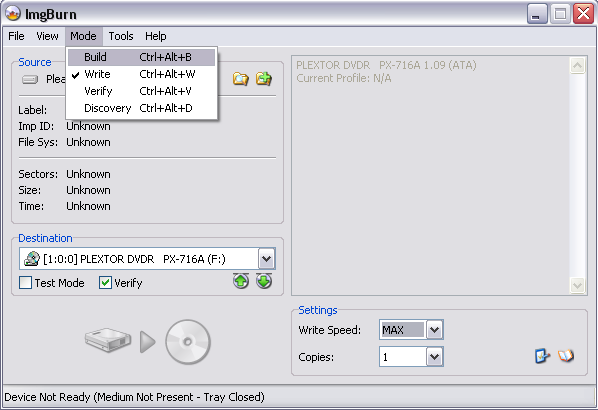
Начиная с данного шага, Вы можете добавлять/удалять файлы или папки для создаваемого ISO образа. Вы можете набрать с клавиатуры имя папки в выпадающем поле ‘Destination’ (‘Файл вывода’) или назначить необходимое имя файла с помощью кнопки справа от этого поля.
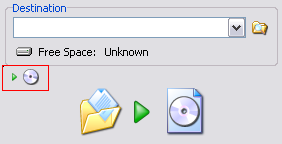
Нажатием по иконке с диском, выделенной красным прямоугольником, можно выбрать режим вывода в файл ISO образа на жестком диске. Далее нужно выбрать путь и имя файла для создаваемого ISO образа на одном из Ваших жестких дисков.
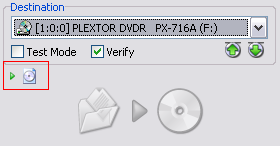
Теперь вывод переключен в режим записи CD/DVD диска. При смене режима с CD/DVD диск на режим файл ISO образа в окне программы исчезает закладка ‘Device’ (‘Устройство’)
Также режим вывода можно сменить в главном меню ‘Output’ (‘Вывод’)
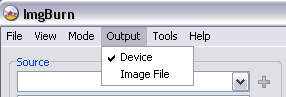
После того, как добавлены необходимые файлы/папки, размер создаваемого ISO образа можно оценить нажатием по кнопке ‘Calculator’ (‘Калькулятор’). Этот инструмент рассчитает размер требуемого диска для записи создаваемого ISO образа. Поставьте галочку ‘Auto’ (‘Авто’) справа от Калькулятора, чтобы программа автоматически производила расчет размера диска при каждом добавлении файлов/папок в список.
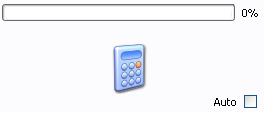
Еще раз отметим, что закладка ‘Device’ (‘Устройство’) не отображается в режиме создания файла ISO образа.
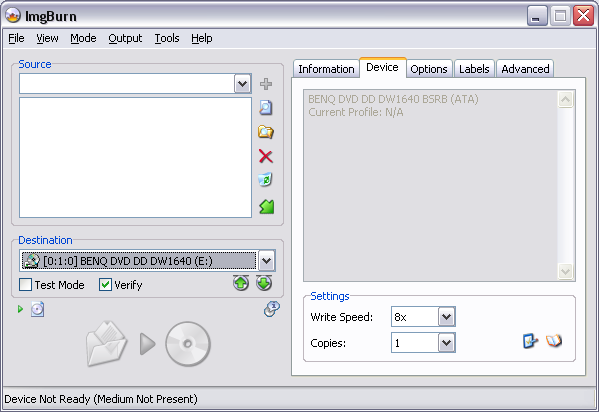
На закладке ‘Options’ (‘Опции’) у Вас есть возможность выбора необходимой Вам файловой системы будущего CD/DVD диска.
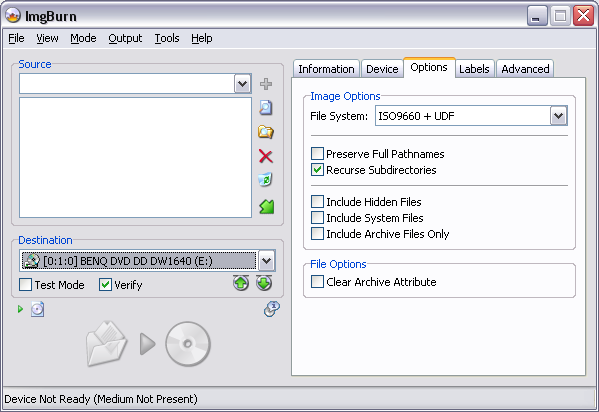
Из выпадающего списка выберите файловую систему, необходимую Вам.
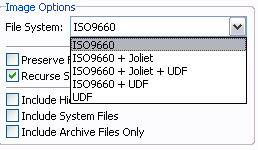
ISO9660 является первой и самой распространенной, обладает ограниченной функциональностью. Например:
1. Ограничение на длину имени файлов и расширения 8.3 – т.е. SOMEDOCU.TXT
2. Все символы в имени файла и расширении в верхнем регистре (см. п. 1)
3. Ограничение на размер файла — не более 4 Гбайт
(от автора: интересен тот факт, что в настоящее время существует множество устройств, которые воспроизводят файлы, например AVI, не превышающие размер в 2 Гбайта. Это связано с особенностями построения прошивки процессоров в них. То есть, не рекомендуется создавать образы дисков для стационарных DVD плееров с поддержкой воспроизведения DIVX/XVID/MPEG-4 AVI файлов с размером файла более 2 Гбайт, например 2,12 Гбайт – плеер может попросту не прочитать этот файл, хотя в списке файлов он будет прекрасно виден)
Joliet является расширенным вариантом ISO9660, поддерживающим длинные имена файлов в различных регистрах букв. Ограничения на размер файлов такие же, как и для ISO9660. При использовании Joliet всегда отображается через плюс формат ISO9660.
UDF является своей собственной файловой системой и не зависит от представленных выше. UDF поддерживает длинные имена файлов в различных регистрах букв и не имеет ограничения на размер файлов в 4 Гбайта как у ISO9660 и Joliet.
Использование файловой системы UDF является ‘лучшим’ вариантом для тех, кто использует современные операционные системы на своих компьютерах. Операционные системы типа Windows 95/98 не могут прочитать диски, записанные в файловой системе UDF, и, скорее всего, Windows сообщит о том, что диск поврежден или отсутствует в приводе.
Стационарные DVD плееры поддерживают работу с файловой системой UDF. Поддержка чтения ISO9660/Joliet является необязательной. В таком случае, если Вы планируете создать файл ISO образа для DVD Video диска, как минимум требуется удостовериться, что используется файловая система UDF.
Типичный DVD Video диск, продаваемый в магазинах, использует ‘ISO9660+UDF’ формат, и, чтобы поступить безошибочно, этот стандарт и нужно использовать для DVD Video диска. Поэтому, стационарный плеер прочитает этот диск ввиду поддержки UDF, а компьютер прочитает его ввиду того, что операционная система понимает стандарт ISO9660. Современные операционные системы могут читать оба формата, и UDF является более предпочтительным из-за расширенных возможностей самого формата.
Создание точки перехода с одного слоя на другой
В режиме создания файла ISO образа DVD Video для последующей записи на двухслойный диск, в процессе подготовки Вы увидите данное окно
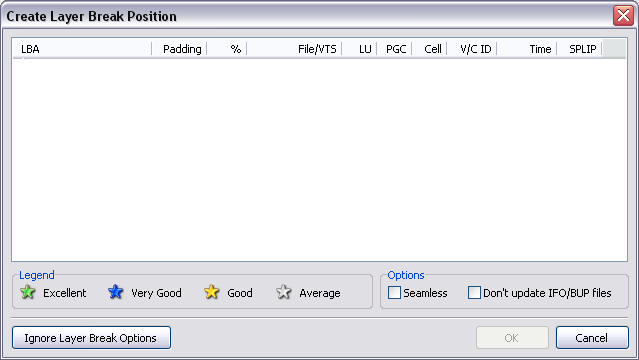
На закладке ‘Labels’ (‘Метки’) Вы можете указать метку тома для файла ISO образа
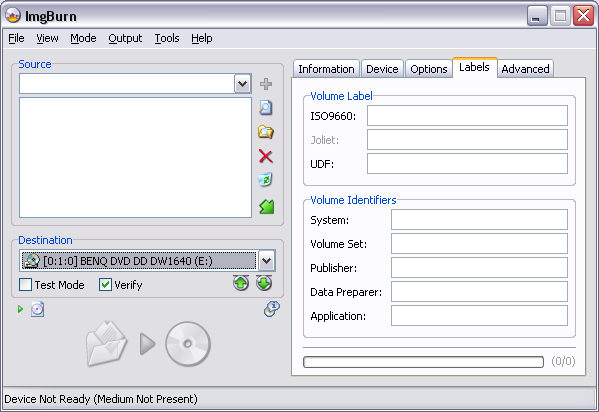
Идентификаторы тома (Volume Identifiers)
Полоса выполнения обновляется при вводе текста в соответствующие поля, рядом с ней отображаются число введенных символов и общее, допустимое число символов для данного поля. Цвет чисел меняется с зеленого на оранжевый при приближении к допустимой границе, и становится красным, когда лимит символов превышен.
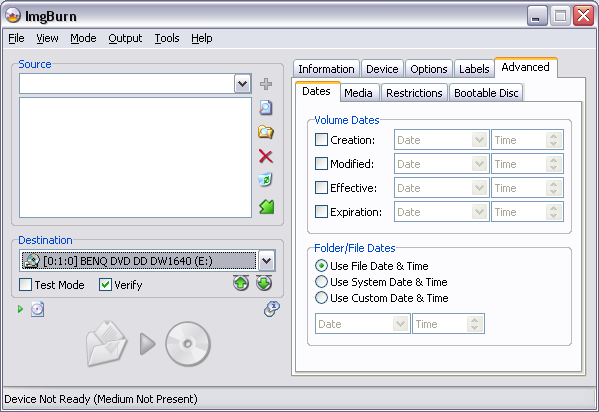
В указанных полях можно настроить/переназначить дату и время файлов и папок. Можно также в целом установить дату для всего файла ISO образа. Если дата/время не были установлены, обычно указывается текущее системное время, если не был выбран режим установки даты/времени исходных файлов.
Дату и время файлов отображается в Проводнике Windows, в свойствах Создан и Изменен.
Для изменения значений по умолчанию, поставьте галочку, выберите дату из календаря и время в панели времени – устанавливается с помощью клавиатуры.
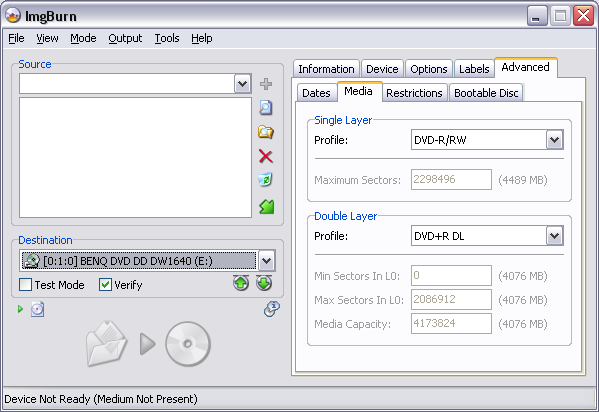
Этот раздел предназначен для тех пользователей, кто создает файл ISO образа, а не записывает диск. При записи необходимые данные получаются с самого вставленного в привод диска и некоторые данные, исходя из формата диска (т.е. двухслойный, однослойный, DVD плюс R, минус R, и т.д.)
При создании файла ISO образа, программе необходимо знать максимальное количество байт (секторов), которое Вы планируете поместить в образ, перед тем как решить, что это будет двухслойный ISO образ и начать отыскивать точки перехода с одного слоя на другой и другие данные. (подразумевается, что будет создан файл ISO образа DVD Video). Профили (Profile) могут быть использованы для принятия стандартных величин, будь то это DVD минус R, или DVD плюс R формат диска. Если Вы хотите, можете ввести нестандартное значение (свое собственное) или Вы предпочитаете перепрожиг (overburn), выберите в списке Custom (Пользовательский) и укажите в поле Maximum Sectors (Максимальное количество секторов) свое значение вручную.
Когда количество байт в создаваемом Вами файле ISO образа превысит лимит максимального количества секторов для однослойного диска, в игру вступают величины для двухслойного диска.
Вам необходимо еще раз удостовериться, что выбран правильный профиль (или верно указаны пользовательские величины) на данном этапе для типа дисков, на которые Вы планируете осуществить в последующем запись.

Все файловые системы имеют свои ограничения. Иногда эти ограничения могут быть слегка оптимизированы, чтобы удовлетворить Вашим потребностям.
Значения ‘Level X’ (‘Уровень X’) представляют собой самые крайние и возможные величины. Нет никакой гарантии, что файлы ISO образов, созданные с ограничительными настройками данного уровня, смогут быть прочитаны.
Опция ‘Don’t Add ‘;1′ Version Number To Files’ (Не добавлять номер ;1 версии к файлам) может быть использована программой ImgBurn против спецификации ISO9660 и не добавляет ‘;1’ в окончании имен всех файлов. Признаюсь честно, не знаю, для чего эта опция может быть полезна, но другие программы записи дисков включают в себя эту опцию – нам же остается последовать за ними.
Загрузочный диск (Bootable Disc)
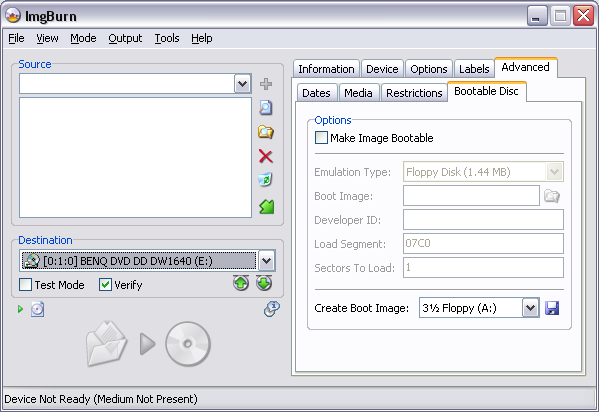
Отметьте галочкой Make Image Bootable (Создать образ загрузочного диска), если вы хотите создать подобный образ. Все, что можно здесь сказать, что записанный диск будет загружаться подобно флоппи диску перед загрузкой операционной системы.
Данная функция обычно применяется в дисках, предназначенных для восстановления системы, и часто используется пользователями, у которых не установлен флоппи дисковод на их компьютере.
Установив галочку, выберите тип эмуляции загрузки для создаваемого Вами образа. Так, например, если Вы создаете файл ISO образа, читаемый как загрузочный флоппи диск, Вы скорее всего, выберите ‘1.44Mb Floppy Disc’.
Далее Вы указываете ‘Boot Image’ (‘Загрузочный образ’) на жестком диске. Как создать загрузочный образ с помощью самой программы, будет показано ниже.
Функция ‘Create Boot Image’ (‘Создать загрузочный образ’) может быть использована для считывания загрузочных флоппи дисков в файл образа или извлечения существующего образа с загрузочного CD диска. Все что нужно, это выбрать привод из списка в качестве источника и нажать по иконке с флоппи диском справа. Программа предложит выбрать имя образа и начнет его создание. Это как раз и будет тип образа, необходимый для указания в поле ‘Boot Image’ (‘Загрузочный образ’).
Источник: beginwithsoftware.com